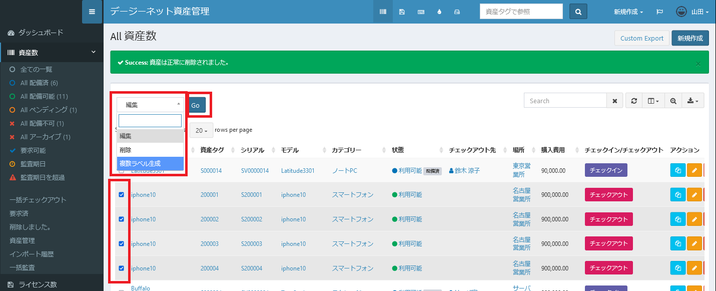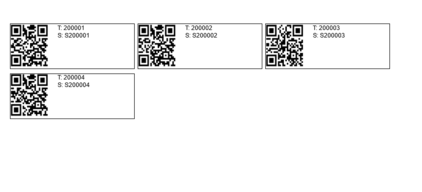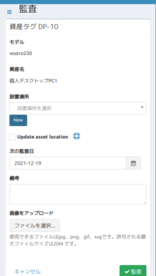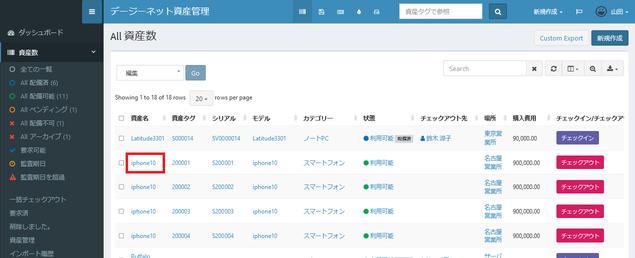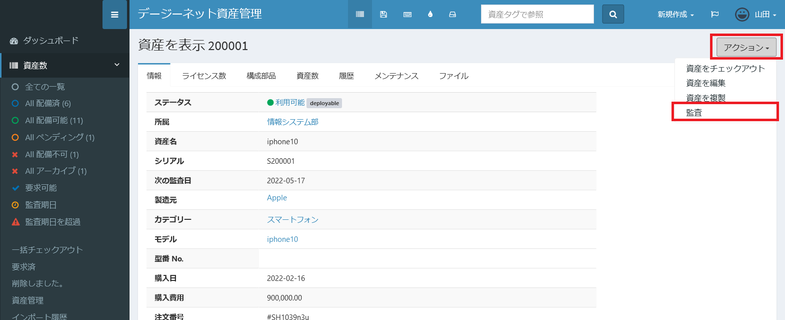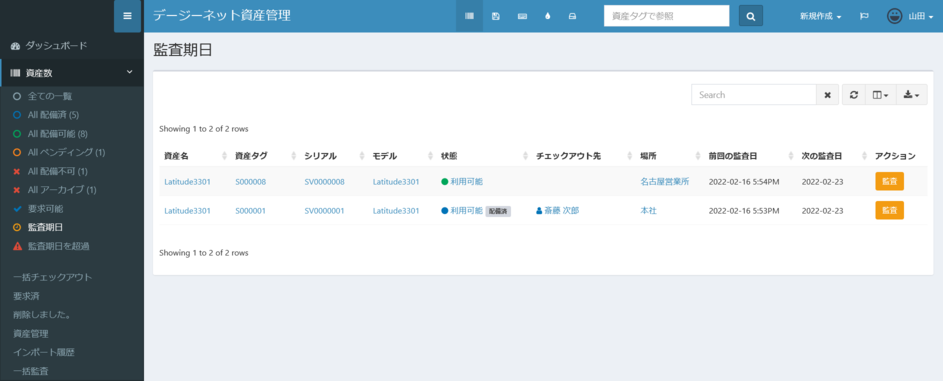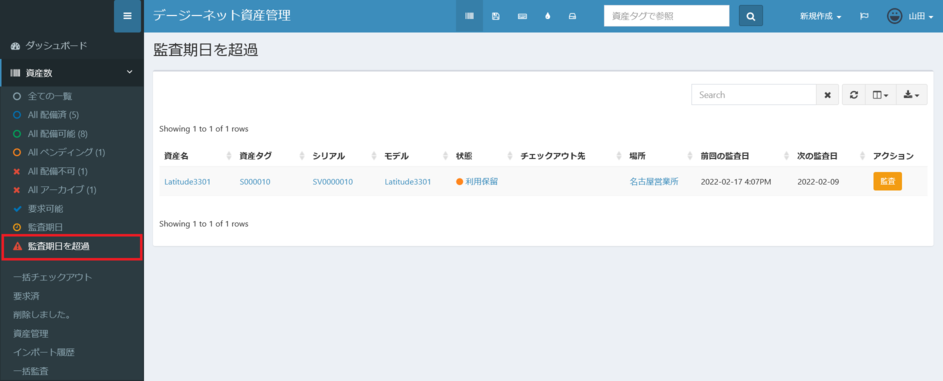-
サーバ構築のデージーネットTOP
-
OSS情報
-
一押しOSS
-
Snipe-IT ~資産管理のOSS~
-
Snipe-IT資産管理者マニュアル
5. 資産の管理
一覧へ
7. ライセンスの管理
6. 資産の監査
本章では、Snipe-ITの資産の監査方法について解説します。
6.1. 資産に貼るラベルの作成
Snipe-ITでは、資産に貼るバーコードやQRコードなどのラベルを作成することができます。
資産の一覧から、ラベルを作成したい資産にチェックを入れます。
画面左上のプルダウンメニューから 複数ラベル生成 を選択し、 移動 をクリックします。
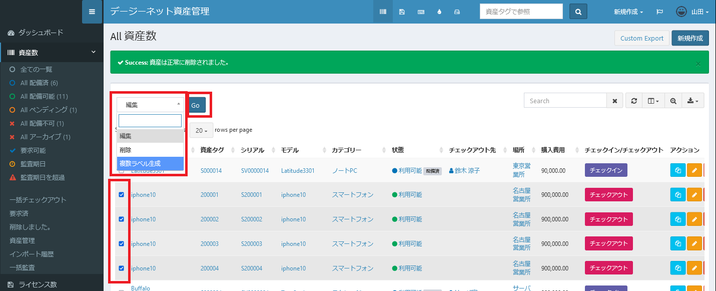
以下のようにラベルが表示されます。
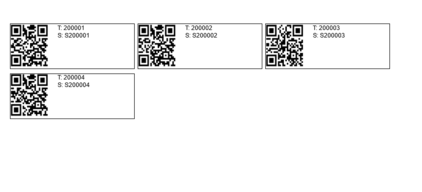
このラベルを印刷し資産に貼りつけ、QRコードやバーコードを読み込むことで、資産の監査を行うことができるようになります。
6.2. 資産の棚卸しと監査
ここでは、資産の棚卸しと監査方法について解説します。
6.2.1. スマートフォンによる棚卸しと監査
Snipe-ITでは、 資産に貼るラベルの作成 で作成したラベルをスマートフォンで読み取ることで、資産の場所や貸し出している相手が一致しているか確認することができます。
以下は生成したラベルをスマートフォンで読み込んだ画面です。
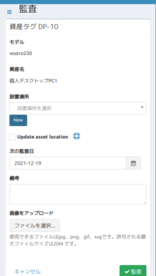
以下の情報を確認することができます。
さらに、画面下部の 監査 ボタンをクリックすることで、監査した日を登録することができます。
6.2.2. WEBブラウザからの初回監査
資産を目視で確認し棚卸しを行う場合、WEBブラウザから監査日を登録することができます。
初回は、資産の一覧から監査日を登録する必要があります。
資産の一覧から、ラベルを作成したい資産をクリックします。
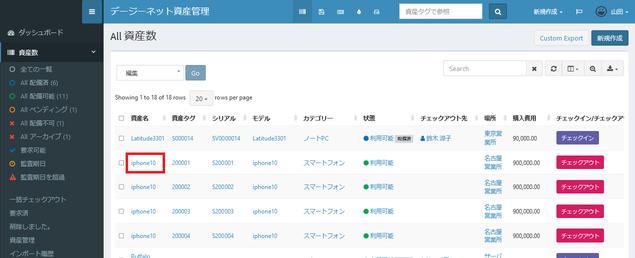
資産の詳細画面が表示されます。
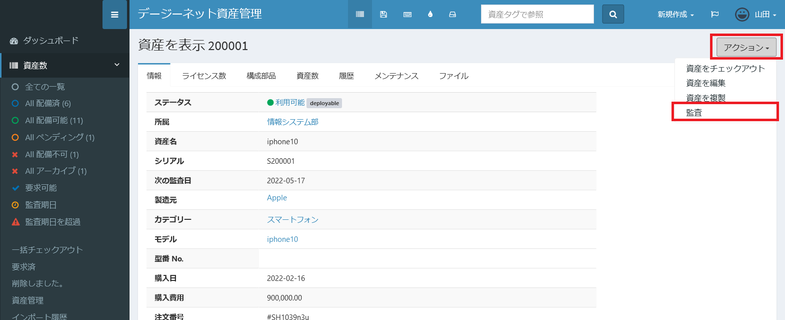
画面右側の 監査 をクリックすることで、監査日を登録することができます。
6.2.3. 監査期日の近い資産の表示
一度監査を実施した資産は、次回の監査日が近づくと、メインメニューの監査期日から確認することができます。
監査期日の近い資産は、左側にあるメインメニューの 資産数 で表示される 監査期日 から確認できます。
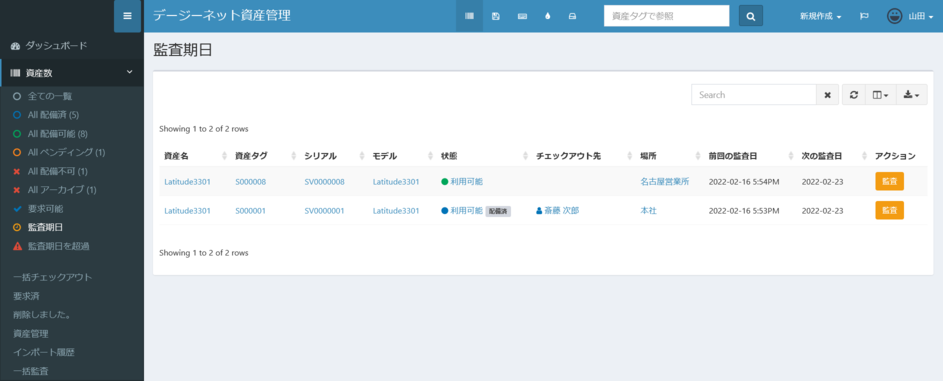
Note
通知設定の 監査警告しきい値 に設定した日数以下になると監査期日の近い資産として表示されます。
6.2.4. 監査期日の過ぎた資産の表示
Snipe-ITでは、資産を監査することができます。
監査期日の過ぎた資産は、左側にあるメインメニューの 資産数 で表示される 監査期日 > 監査期日を経過 から確認できます。
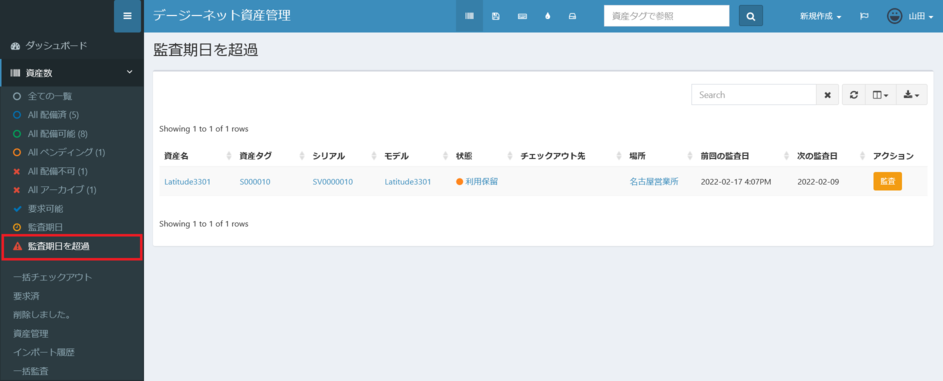
5. 資産の管理
一覧へ
7. ライセンスの管理